如果您已经使用iOS一段时间了,您应该知道iOS 17更新是一个主要更新。它带来了一些重要的,当然还有一堆有趣的功能。改进的自动更正、待机模式、情绪跟踪、日记等功能。此外,该更新还适用于视觉查找。通过引入更多的交互式小部件,访问食物信息等等。
但是您知道吗,这个新的更新也在增强您的照片查看和编辑体验方面做了一些工作?现在,这听起来一定很有趣,不是吗?好吧,iOS 17基本上在iPhone上对缩放和裁剪照片进行了一些改进。想知道更多关于这些功能是什么?为什么不直接进入主题并找出答案呢?iOS 17在iPhonez
使用 iOS 17 在 iPhone 中缩放和裁剪照片的步骤
缩放和裁剪照片都是我们进行基本调整所需的基本选项。缩放通常可以让我们聚焦图像的主题,而裁剪可以让我们剪掉图像中不必要的部分。通常,在进行此类调整时,我们需要手动设置这两个选项。
幸运的是,使用 iOS 17 在 iPhone 上缩放和裁剪照片变得比以往任何时候都更容易。与以前不同,当裁剪图像需要多次触摸使事情变得乏味时,最新的更新使它变得更加容易。iOS 17 引入了这种一键式裁剪功能,可立即修复您的所有图像。因此,如果您希望使用此一键式裁剪功能并修复照片,只需执行以下几个步骤:
- 首先,确保您的设备已升级到最新的iOS版本。
- 现在,打开iPhone上的照片应用程序。前往您要裁剪的图像。
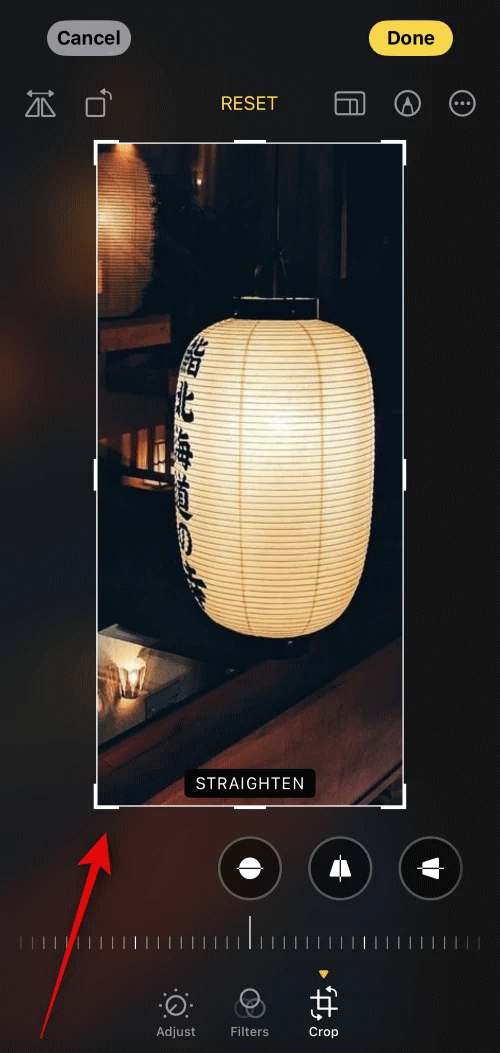
- 放大到要裁剪的图像的特定部分。

- 您会注意到一个 作物 选项将出现在屏幕的右上角。
- 只需点击 作物 选项。现在,它将显示裁剪图像中放大部分后的最终结果。
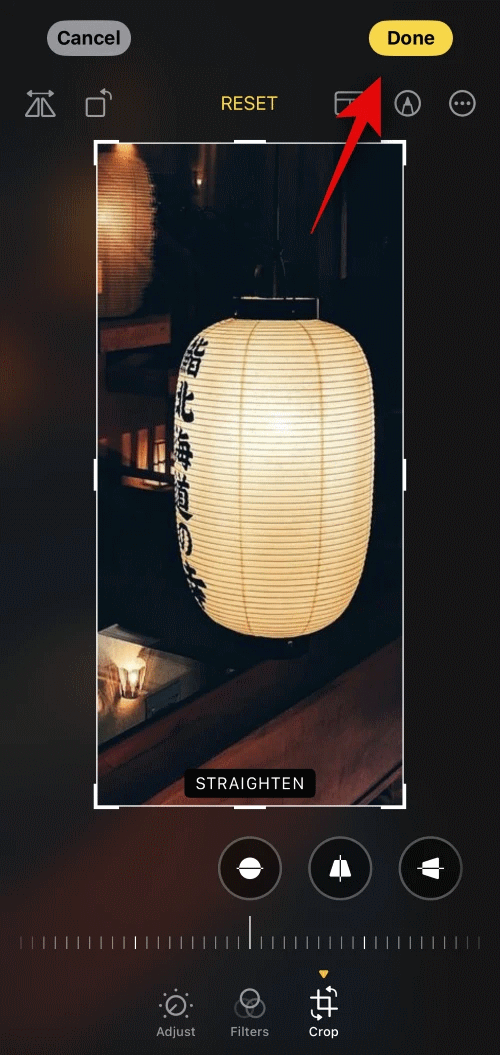
- 如果您满意,请点击完成按钮。您的照片将自动裁剪为特定比例,并保存到您的设备中。
未经允许不得转载:表盘吧 » 如何使用iOS 17在iPhone中缩放和裁剪照片?
